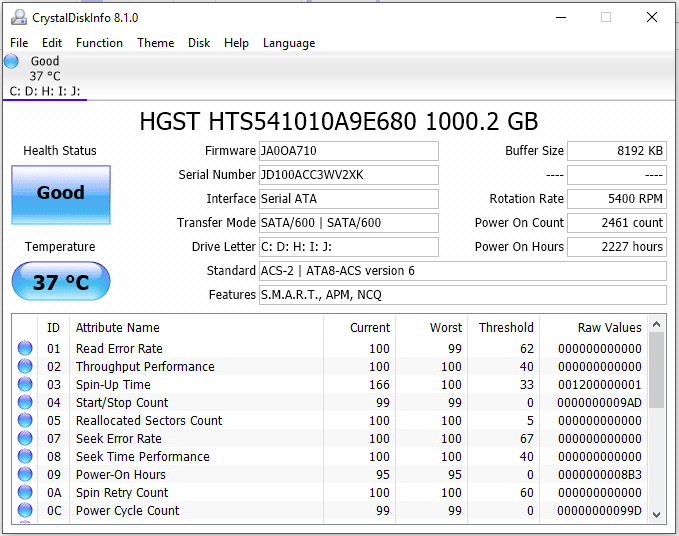如何检查硬盘 RPM(每分钟转数):(How to Check Hard Drive RPM (Revolutions per Minute): )硬盘因其低廉的价格而特别受欢迎,因为它们以相对便宜的成本提供大量存储容量。任何标准硬盘都包含一个移动部件,即一个旋转磁盘。由于这个旋转磁盘,RPM或每分钟(Revolutions Per Minute)转数的属性开始发挥作用。RPM基本上测量磁盘在一分钟内旋转多少次,从而测量硬盘驱动器的速度。现在许多计算机都包含没有任何移动组件的SSD ,因此(SSDs)RPM没有意义,但对于硬盘,RPM是判断其表现的关键指标。因此,您必须知道在哪里可以找到您的硬盘RPM,以确定您的硬盘是否工作正常或是否需要更换。以下是您可以找到硬盘RPM的几种方法。

检查硬盘标签(CHECK THE HARD DRIVE LABEL)
您的硬盘驱动器有一个标签,上面有驱动器的确切RPM。检查硬盘RPM最可靠的方法是检查此标签。这是一种显而易见的方法,您需要打开计算机才能找到标签。您可能不需要拉出任何部件即可看到此标签,因为在大多数计算机中,它很容易洞察。

谷歌你的硬盘型号(GOOGLE YOUR HARD DRIVE MODEL NUMBER)
如果您不想打开计算机,还有另一种检查硬盘RPM的方法。只需(Simply)谷歌您的硬盘型号,让谷歌为您找到它。您将轻松了解硬盘驱动器的所有规格。
查找磁盘驱动器的型号(Find Model Number of your Disk Drive)
如果您已经知道硬盘的型号,那就完美了!如果您不这样做,请不要担心。您可以使用以下两种给定方法中的任何一种来查找型号:
方法一:使用设备管理器(Method 1: Use Device Manager)
要使用设备管理器查找硬盘的型号,
1.右键单击桌面上的“这台电脑(This PC)”。
2.从菜单中选择“属性”。(Properties)

3.系统信息窗口将打开。
4.单击左窗格中的“设备管理器(Device Manager)”。

5.在设备管理器(Device Manager)窗口中,单击“磁盘驱动器(Disk drives)”将其展开。

6.您将看到硬盘的型号。(model number of the hard drive.)
7.如果看不到它,请右键单击磁盘驱动器下列出的驱动器,然后选择“属性(Properties)”。

8.切换到“详细信息(Details)”选项卡。
9.在下拉菜单中,选择“硬件 ID(Hardware IDs) ”。

10.您将看到型号。在这种情况下,它是HTS541010A9E680。
注意:(Note:)每个条目中下划线后的数字可能不同,但这不是型号的一部分。
11.如果你谷歌上面的型号,你就会知道硬盘是HITACHI HTS541010A9E680,它的转速(Rotation Speed)或每分钟(Minute)转(Revolutions)数是5400 RPM。

方法二:(Method 2: )使用系统信息工具
要使用系统信息工具查找硬盘的型号,
1.在任务栏上的搜索字段中,键入msinfo32并按 Enter。

2.在“系统信息(System Information)”窗口中,单击左侧窗格中的“组件”将其展开。(Components)
3.展开“存储(Storage)”并单击“磁盘(Disks)”。

4.在右侧窗格中,您将看到硬盘驱动器的详细信息,包括其型号。( details of the hard drive including its model number.)

知道型号后,您可以在Google上搜索。

使用第三方软件(USE THIRD-PARTY SOFTWARE)
这是另一种查找硬盘驱动器RPM以及其他规格(如缓存大小、缓冲区大小、序列号、温度等)的方法。您可以在计算机上下载许多其他软件来定期测量硬盘驱动性能。此类软件之一是CrystalDiskInfo。您可以从这里(here)下载安装文件。通过单击下载的文件进行安装。启动程序以查看硬盘驱动器的所有详细信息。
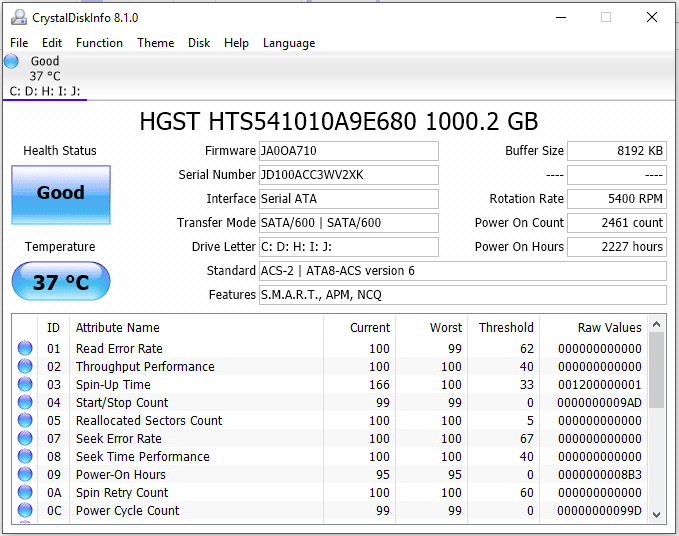
您可以在许多其他属性中的“旋转速率(Rotation Rate)”下查看硬盘驱动器的RPM 。
如果您想进行更广泛的硬件分析,您可以选择HWiNFO。你可以从他们的官方网站(official website)下载。
要测量磁盘速度,您还可以使用 Roadkil 的Disk Speed运行测试。从这里(here)下载(Download)并安装它,以查看驱动器的数据传输速度、驱动器的寻道时间等。
硬盘上最好的 RPM 是多少?
对于通用计算机,5400 或 7200 的RPM值就足够了,(5400 or 7200 is enough)但如果您正在查看游戏台式机,该值可能高达15000 RPM。一般来说,从机械角度来看, 4200 RPM 是好的,而从(4200 RPM is good from the mechanical)性能角度来看(performance perspective),建议使用15,000 RPM。所以,上述问题的答案是没有什么比最好的RPM更好的了,因为硬盘的选择总是在价格和性能之间进行权衡。
受到推崇的:(Recommended:)
因此,通过上述方法,您可以轻松检查硬盘 RPM(每分钟转数)(easily Check Hard Drive RPM (Revolutions per Minute))。但是,如果您对本教程仍有任何疑问,请不要犹豫,在下面的评论部分中询问他们。
3 Ways to Check Hard Drive RPM (Revolutions per Minute)
How to Check Hard Drive RPM (Revolutions per Minute): Hard drives are particularly popular for their low prices as they provide large storage volumes at a comparatively cheaper cost. Any standard hard disk consists of a moving part i.e. a spinning disk. Due to this spinning disk, the property of RPM or Revolutions Per Minute comes into play. RPM basically measures how many times the disk will revolve in a minute, hence measuring the speed of the hard drive. Many computers nowadays contain SSDs which do not have any moving component and therefore RPM makes no sense, but for hard disks, RPM is a crucial metric to judge their performance. Consequently, you must know where to find your hard disk RPM in order to determine if your hard disk is working fine or if it needs to be replaced. Here are a few ways in which you can find your hard disk RPM.

CHECK THE HARD DRIVE LABEL
Your hard drive has a label with the exact RPM of the drive. The most reliable way to check your hard drive RPM is to check this label. It’s an obvious way and you will need to open up your computer to find the label. You will probably not need to pull out any part in order to see this label as in most computers, it is easily insight.

GOOGLE YOUR HARD DRIVE MODEL NUMBER
If you would rather not open up your computer, there’s another way to check the hard drive RPM. Simply google your hard drive model number and let google find it for you. You will know all the specifications of your hard drive easily.
Find Model Number of your Disk Drive
If you already know the model number of your hard drive, perfect! If you don’t, worry not. You can find the model number using any of the two given methods:
Method 1: Use Device Manager
To find your hard drive’s model number using device manager,
1.Right-click on ‘This PC’ on your desktop.
2.Select ‘Properties’ from the menu.

3.System information window will open up.
4.Click on ‘Device Manager’ from the left pane.

5.In the Device Manager window, click on ‘Disk drives’ to expand it.

6.You will see the model number of the hard drive.
7.If you can’t see it, right-click on the drive listed under disk drives and select ‘Properties’.

8.Switch to ‘Details’ tab.
9.In the drop-down menu, select ‘Hardware IDs’.

10.You will see the model number. In this case, it is HTS541010A9E680.
Note: The number after underscore in each entry may be different but that is not the part of the model number.
11.If you google the above model number then you will come to know that the hard disk is HITACHI HTS541010A9E680 and its Rotation Speed or Revolutions per Minute is 5400 RPM.

Method 2: Use System Information Tool
To find your hard drive’s model number using system information tool,
1.In the search field located on your taskbar, type msinfo32 and press Enter.

2.In the System Information window, click on ‘Components’ in the left pane to expand it.
3.Expand ‘Storage’ and click on ‘Disks’.

4.In the right pane, you will see the details of the hard drive including its model number.

Once you know the model number, you can search for it on Google.

USE THIRD-PARTY SOFTWARE
This is another method to find not just the RPM of your hard drive but also its other specifications like cache size, buffer size, serial number, temperature, etc. There are many additional software that you can download on your computer to regularly measure your hard drive performance. One of such software is CrystalDiskInfo. You can download the setup file from here. Install it by clicking on the downloaded file. Launch the program to view all the details of your hard drive.
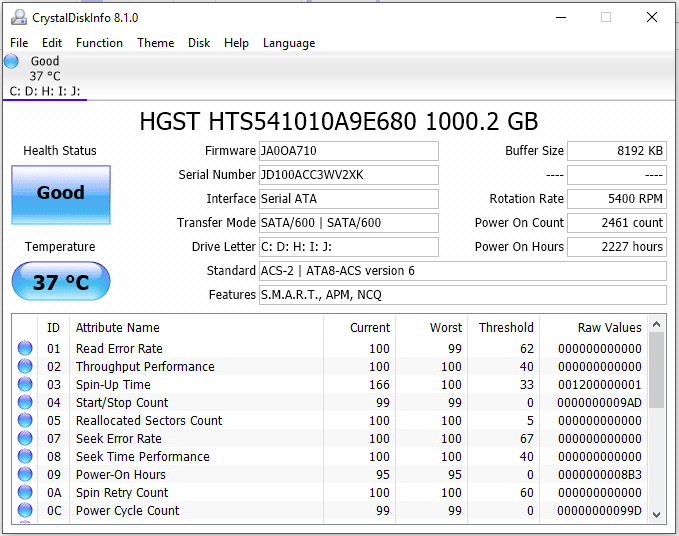
You can see RPM of your hard drive under ‘Rotation Rate’ among many other attributes.
If you want to carry out a more extensive hardware analysis, you can go for HWiNFO. You can download it from their official website.
To measure the disk speed, you can also run a test using Roadkil’s Disk Speed. Download and install it from here to find the data transfer speed of the drive, seek time of the drive, etc.
What’s the best RPM on a hard drive?
For general-purpose computers, an RPM value of 5400 or 7200 is enough but if you are looking at a gaming desktop, this value can be as high as 15000 RPM. In general, 4200 RPM is good from the mechanical point of view whereas 15,000 RPM is recommended from a performance perspective. So, the answer to the above question is that there is nothing like best RPM, as the selection of hard drive is always a trade-off between price and performance.
Recommended:
So, by following the above methods, you can easily Check Hard Drive RPM (Revolutions per Minute). But if you still have any queries regarding this tutorial then don’t hesitate to ask them in the comment’s section below.